- 已加入
- 5/30/21
- 訊息
- 4
- 互動分數
- 0
- 點數
- 1

身為對美光很有好感的我,升級到DDR5世代當然還是優先選擇美光的記憶體啦!雖然現在這個時間點的主機板,板廠對消費者還是很友善的推出新CPU架構,卻不只出DDR5版,仍保有DDR4的版本!可見得這個過渡期板廠還是相當照顧大家的荷包欸。但是DDR5價格早已不像當時剛出來時那樣高貴,甚至越來越逐漸逼近DDR4的價格,要全面超過並且在一般消費市場取代的時機已是指日可待的事情。所以講真的,如果是還在考量要不要上DDR5的板?我真的會建議就直接上了!沒什麼好猶豫的~

▲收到產品啦!貼紙直接標明適用最新兩種架構的超頻模式!
我上台電腦還在DDR4時代,當時也是採用美光的記憶體,在DDR4的時代須開啟XMP進行超頻,才能把時脈穩定拉到3600 MHz。而現在美光的DDR5記憶體,直接起手就是5600…真的嚇死人了!沒錯,你沒聽錯,不必超頻直接就是5600 MHz,真的很厲害。
相信大家都知道,美光本身就是做記憶體的世界大廠,本次採用的記憶體都是原生顆粒,並且能夠符合INTEL規範的XMP 3.0以及AMD陣營規範的EXPO超頻功能。

▲換一面分享看看
不只如此,美光DDR5世代的記憶體,更擁有最佳化能源效率的功能。將本來在主機板上所做動的電源控制移植到記憶體上!一個被稱為PMIC的模組功能,讓我們的電腦效能更加優異與提升。

▲由捷元代理,並且擁有終生保固,讚啦
話不多說準備上機!
測試平台:
CPU:Intel Core i7-13700K
Cooler:Thermalright Peerless Assassin 120 PA120
MB: ASUS PRIME Z790-A WI-FI-CSM
RAM:Crucial 32GB Kit (2 x 16GB) DDR5-5600
Storage:ADATA LEGEND 850 1TB GEN4 M.2 SSD
PSU:Seasonic FOCUS GX-1000 1000W
OS:Windows 11 專業版 64 Bit
安裝上得注意不相容於前一代的DDR4,所以卡溝的設計上為了防呆而有不同的位置,若是想要大力出奇蹟的硬插,那記憶體的金手指可能就得GG了!

▲我的主機板是ASUS PRIME Z790-A WI-FI-CSM,僅相容於DDR5
每一家廠商的雙通道設置有可能不一樣,所以裝的時候放的位置可以先翻一下主機板的說明書,這樣才能發揮記憶體雙通道的最大性能!像ASUS幾乎都是第2、第4條這樣插就對了。

▲我的塔扇是Thermalright Peerless Assassin 120 PA120,體積實在是太大了,所以先拆下來再裝記憶體
沒想到塔扇大到連記憶體都不好裝…先拿下來好好裝上新的記憶體,這樣子比較穩妥。而塔扇也是新買的,所以散熱膏就不重塗了~
這邊組裝時還發生一個小意外:由於很靠近前端面板的USB3.0排線,裝的時候可能A到他,導致沒有插好。(現在看上面這張照片還真的看得出來沒插好欸!)結果導致有線設備插前面板的USB可以用,但無線設備卻無法讀取到。本來丈二金剛搞不清楚到底發生什麼事,最後到處排查才終於發現排線歪了!插好後馬上就可以用了。這也是刷新我的觀念,原來沒插好還可以一半(有線)能用,一半(無線)不能用,真的好誇張。
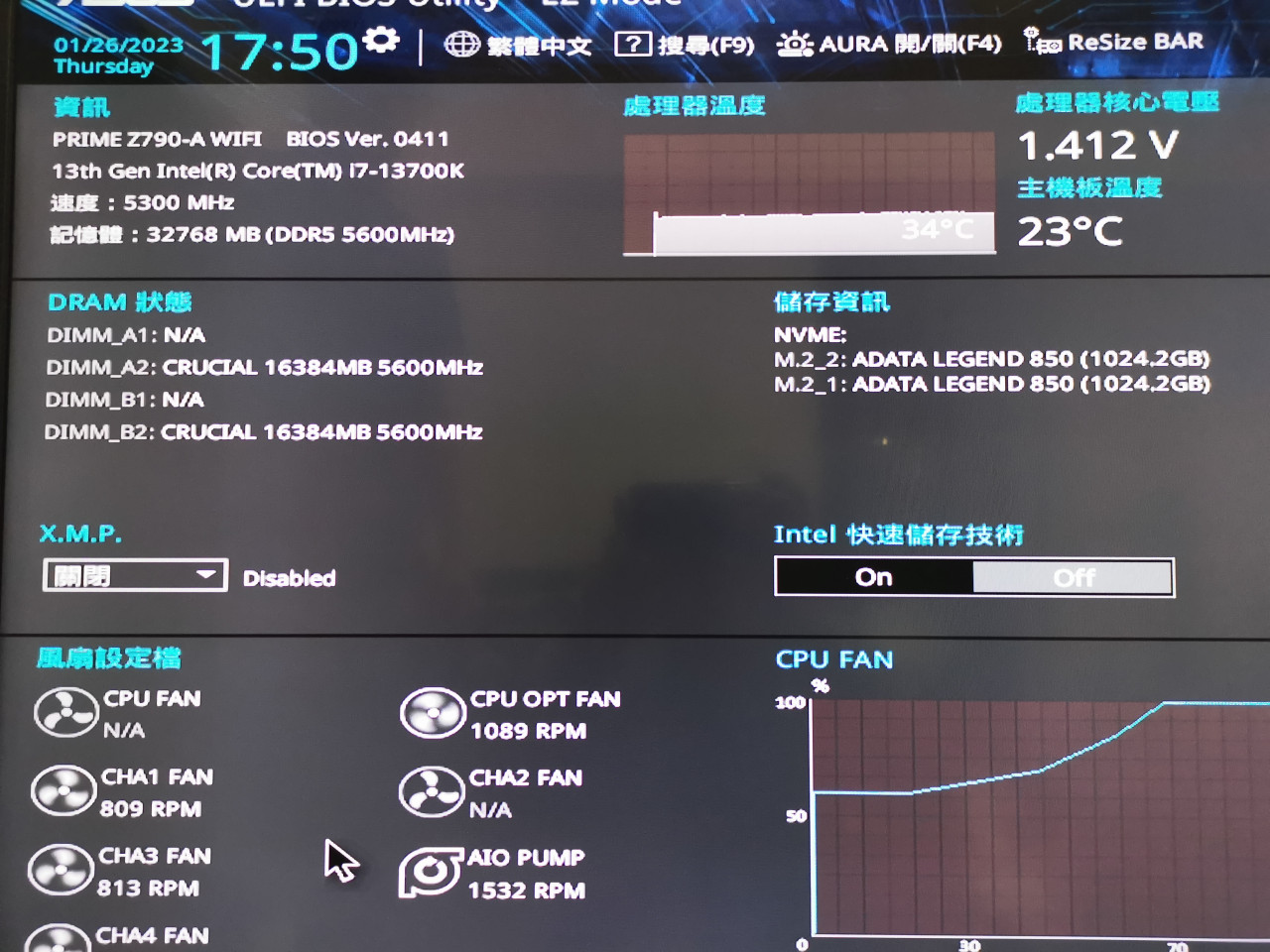
▲BIOS畫面直接攝影!看到美光的新記憶體直接顯示在上頭整個超爽!
換新零件真的就是這麼簡單,插上去後什麼設定都不用弄就可以直接上。XMP更是直接在BIOS上直接開啟就能無腦超頻,真的是超級方便沒話說!
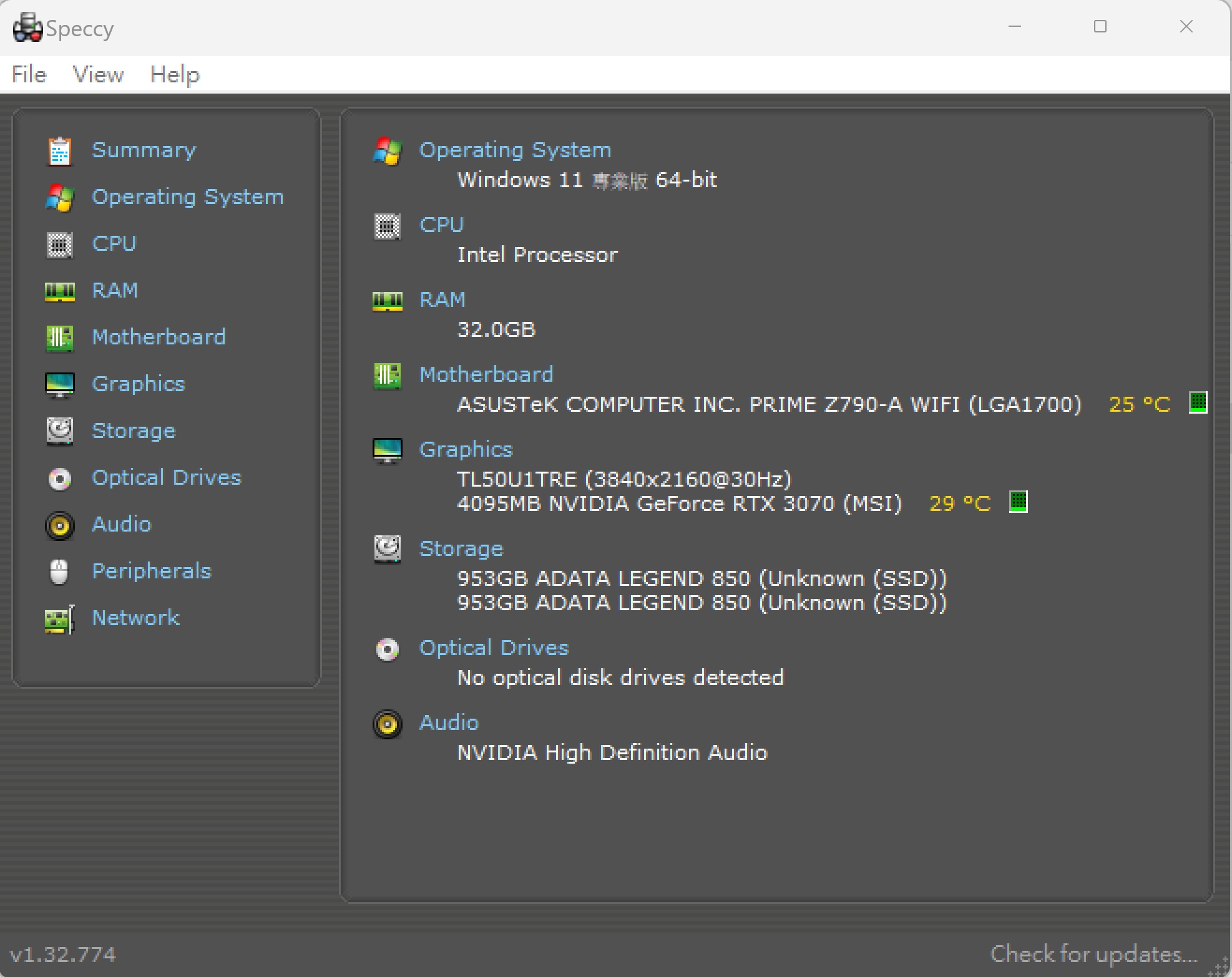
▲進系統後,打開Speccy來查看一下電腦零件規格
可惜Speccy這套軟體沒法秀出記憶體的詳細廠商名稱,只有讀到出現在是32GB的記憶體容量。
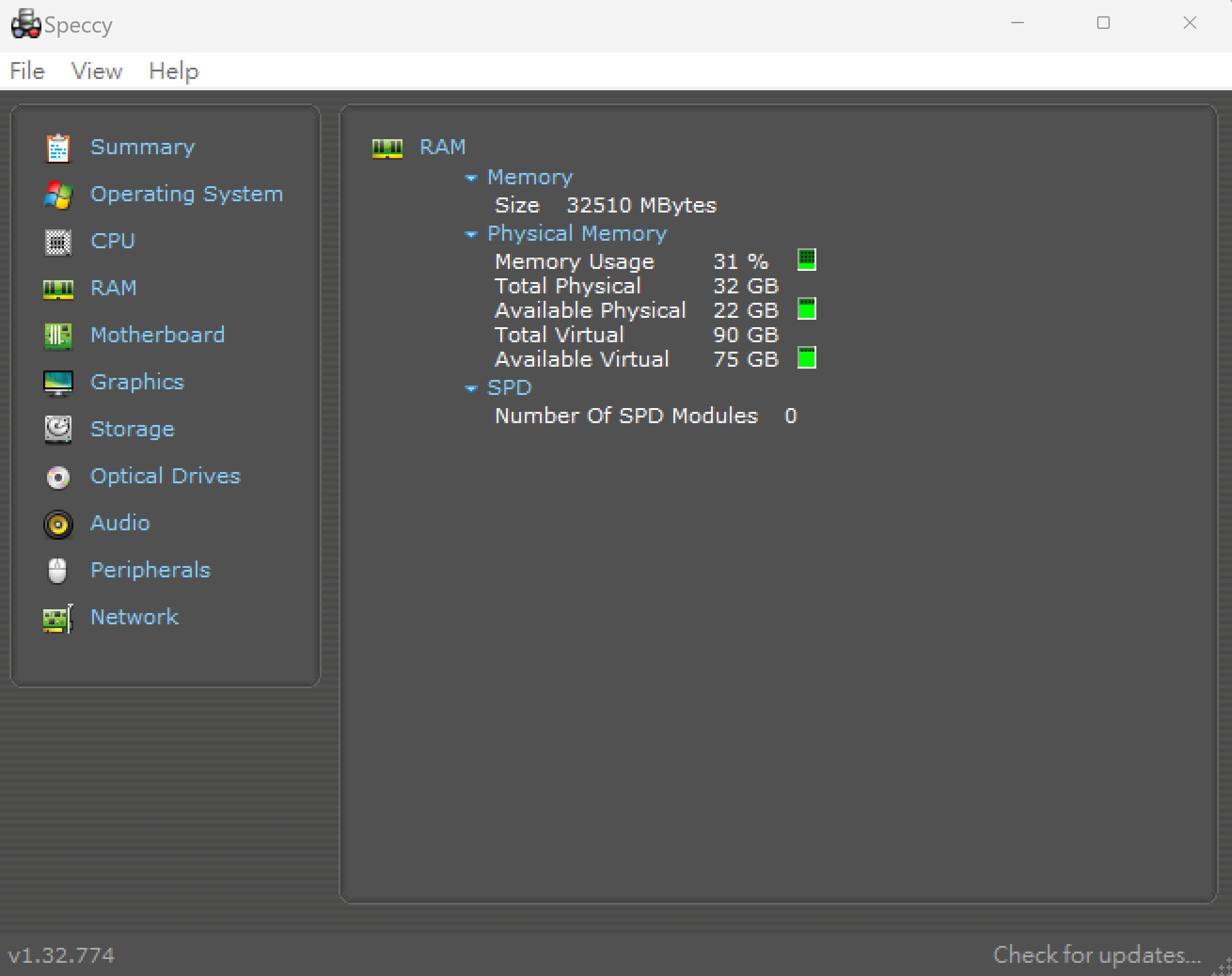
▲直接點到RAM的地方也是僅顯示這些資訊
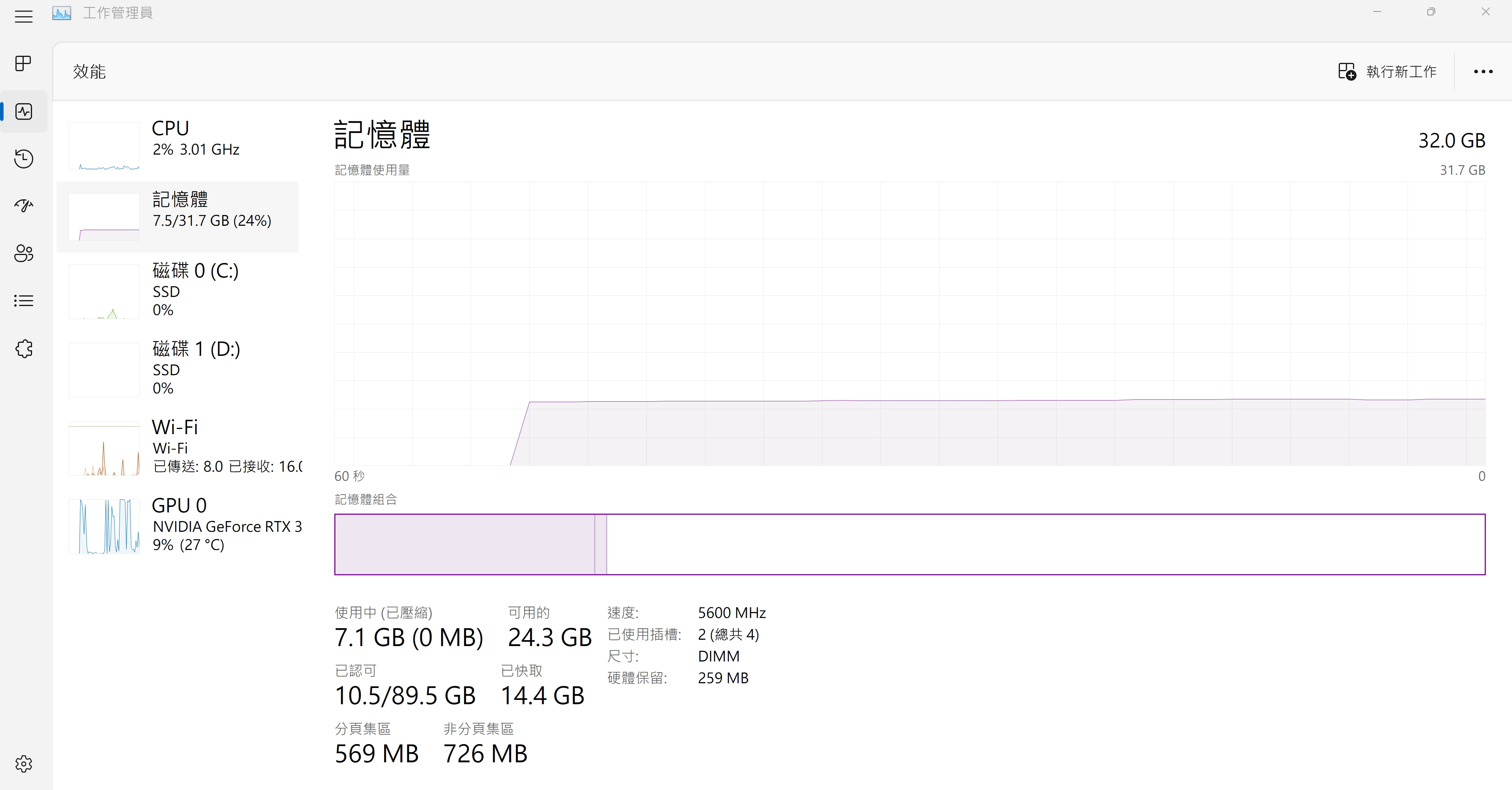
▲打開工作管理員,可以看到記憶體的使用情況與速度,果然有5600MHz!
短短一到兩年以內,從DDR4末代還需要XMP超頻才能從基礎速率的2400MHz超頻到3600MHz,如今美光裸條(沒有散熱馬甲的這種就稱為裸條)的基礎頻率就直接遠遠超過3600MHz達到5600MHz!不得不佩服科技進步的日新月異…美光真的很強大
越來越親民的價格也讓DDR5逐漸不再價格高昂,換上新世代電腦,一定要試試看美光Crucial 的DDR5-5600!


